很多小伙伴都喜欢使用Wps软件来对表格文档进行编辑,因为wps中的功能十分的丰富,并且操作简单。在WPS中我们不仅可以对表格中的数据进行编辑,还可以将自己不希望展示的单元格进行隐藏。当我们隐藏好部分单元格之后,该怎么保证进行单元格复制粘贴时不包含隐藏的单元格呢。其实很简单,我们只需要在表格中打开定位工具,然后在定位弹框中点击选择“可见单元格”,接着点击定位选项,定位完成之后,再进行复制粘贴即可。有的小伙伴可能不清楚具体的操作方法,接下来小编就来和大家分享一下WPS excel不复制隐藏的内容的方法。
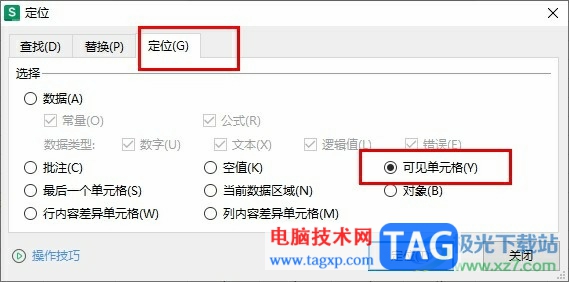
1、第一步,我们在桌面右键单击一个表格文档,然后线点击菜单列表中的打开方式选项,再点击WPS office选项
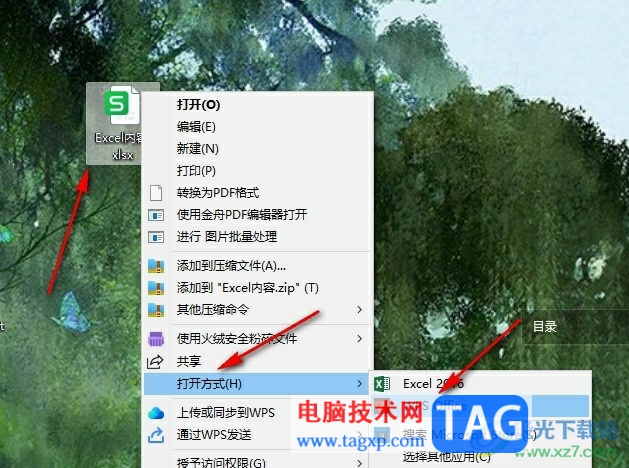
2、第二步,进入WPS页面之后,我们在该页面中选中不需要的行或列,然后右键单击选择“隐藏”选项
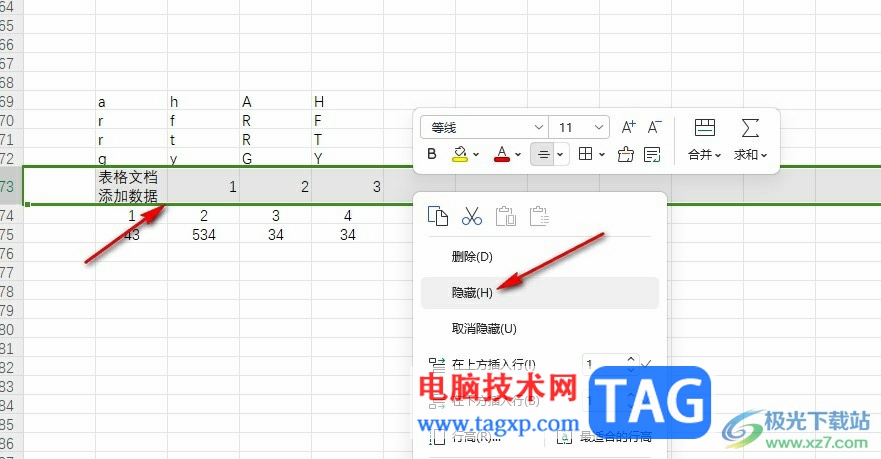
3、第三步,接着我们选中剩余单元格,然后在开始的子工具栏中打开查找工具,再在下拉列表中打开定位选项
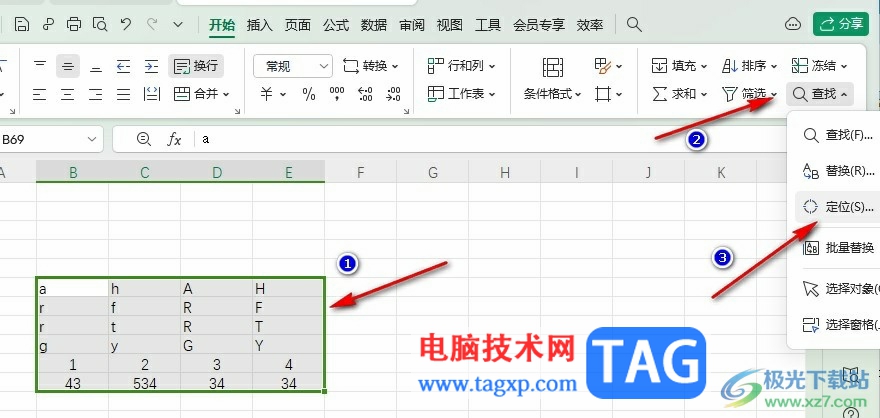
4、第四步,打开定位弹框之后,我们在弹框中点击“可见单元格”选项,再点击定位选项
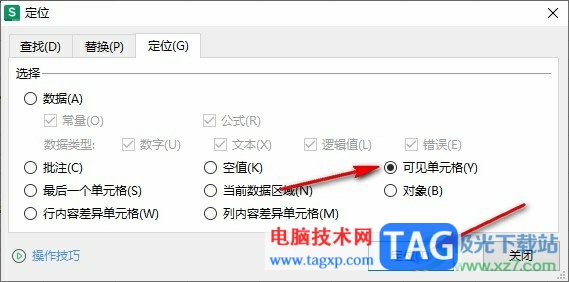
5、第五步,定位好之后,我们直接使用快捷键“Ctrl+C”进行复制,然后点击一个空白单元格,再进行粘贴即可,这里需要注意的是,如果第一次粘贴的内容不完整,我们可以将粘贴的内容选中,然后删除,接着再进行一场粘贴操作即可
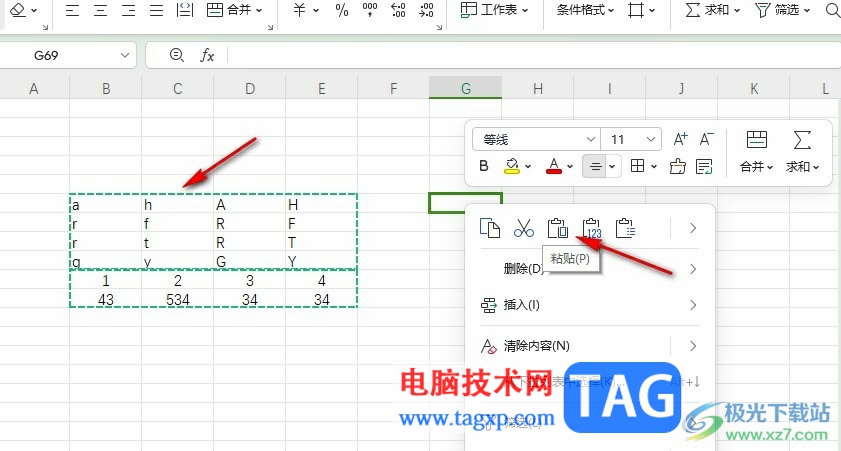
以上就是小编整理总结出的关于WPS Excel不复制隐藏的内容的方法,我们在WPS中先将不需要的单元格隐藏,然后选中剩余单元格,接着使用定位工具定位可见单元格,最后进行复制和粘贴操作即可,感兴趣的小伙伴快去试试吧。
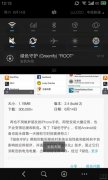 绿色守护如何卸载干净?
绿色守护如何卸载干净?
就如大家所看到的一样,小编在卸载了之前安装的绿色守护之后......
 apex手游天赋中文翻译
apex手游天赋中文翻译
apex手游天赋中文翻译,apex手游天赋中文翻译。今日apex手游在国外......
 Windows 10泄漏提示删除了旧的Microsoft Edge
Windows 10泄漏提示删除了旧的Microsoft Edge
Windows 10版本20H2或更高版本-将新的Microsoft Edge安装到用户桌面上......
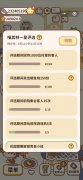 动物餐厅如何完成喵其林任务-动物餐厅喵
动物餐厅如何完成喵其林任务-动物餐厅喵
在动物餐厅中有很多小伙伴都不知道喵其林这个任务应该怎么完......
 电脑显示屏不亮但是主机已开机解决方法
电脑显示屏不亮但是主机已开机解决方法
在使用电脑的时候,我们的机器难免会出现一些情况,导致使用......
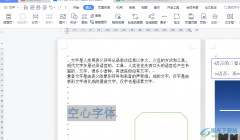
wps软件是一款非常好用的办公软件,能够帮助用户实现高效的办公,所以wps软件受到了许多用户的喜欢,在这款办公软件中用户可以编辑文档、表格、演示文稿等不同类型的文件,基本上大部分...

wps软件给用户带来了许多的便利,用户在这款办公软件中可以编辑文档、表格或是演示文稿等,这是因为在wps软件中有着其它办公软件强大的功能支持,所以用户拥有了多种文件的编辑权利,能...

WPS演示文稿是一款非常好用的办公类软件,很多小伙伴在需要编辑和制作幻灯片时都会首选使用该软件。如果我们在电脑版WPS演示文稿中录制视频时,希望同时录入声音,小伙伴们知道具体该如...
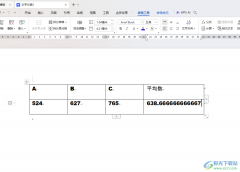
一些小伙伴常常在我们的电脑上进行文字文档的录入的排版设计,并且也会在文档中插入表格,在表格里面输入想要进行统计的数据内容,有些时候在统计数据的过程中,需要将其中的数据内容...

相信在我们的电脑上,你会使用到自己比较喜欢的办公软件,其中WPS这款办公软件是多数小伙伴都是在使用的,可以通过这款软件进行数据的统计操作,以及可以将我们需要的内容进行排序、筛...

WPSPPT是很多小伙伴都在使用的一款演示软件,该软件中提供十分丰富的编辑工具可以使用,可以很好的帮助你设计出自己需要的文字样式以及图形等,有时候我们为了让编辑出来的幻灯片效果更...

WPSExcel是我们平常经常会使用到的电子表格制作工具,通过该软件你可以尽情的制作和编剧自己需要的表格内容,我们可以通过该编辑工具进行数据的求和和求中位数等,从而更好的对自己需要...

在我们进行年会总结的时候,那么我们首先需要制作一个PPT演示文稿,在演讲的时候,通过PPT演示文稿来演示放映内容,而其中大家常常使用的编辑软件为WPS办公软件,在制作演示文稿内容的时...

在WPS中新建幻灯片是非常常见的一个操作,因为有时候由于工作的原因或者其他方面的原因,需要通过WPSPPT制作好看的图片或者编辑材料等,那么就离不开WPS办公软件了,在使用WPSPPT编辑文档的...

如果你是想要让自己在面临工作的时候,有一个很好的文档编辑工具,那么WPS这款办公软件就可以很好的帮助到大家,大家在使用的过程中应该很清楚的能感受到,这款办公软件的功能的丰富性...

wps软件中有着其它办公软件无法做到的优势,即是wps软件可以编辑不同种类的文件,例如可以编辑word文档、excel表格以及ppt演示文稿等,可以满足用户的需求,并且让用户实现了一个软件编辑多...

在我们日常工作中经常需要将一些工作资料进行整理和文字的处理等,而其中会将工作中需要的数据通过表格的方式来表示,而插入的表格你可以进行修改和设置一下表格样式,比如可以设置一...

WPSPPT是一款非常好用的幻灯片制作软件,在其中我们可以轻松编辑和制作想要的幻灯片。如果我们在电脑版WPSPPT中插入了组织结构图,后续希望添加形状,小伙伴们知道具体该如何进行操作吗,...

在WPS中常用的文件除了Excel表格和Word文档以外,还有PPT演示文稿,PPT演示文稿可以将平时需要上台演讲的内容进行完美的制作出来,还可以添加一些切换动画和添加动画效果等,还能在页面上自...

相信有很多小伙伴们都是比较喜欢使用WPS这款软件进行办公操作的,其中有小伙伴在使用这款软件的过程中,想要将我们要进行设置的表格进行外观的更改和设计操作,比如想要将我们需要的表...